זה בטוח לומר שרובנו חווינו את הקפאת תוכניות המחשב שלנו. אנחנו לוחצים, אבל שום דבר לא קורה מלבד לראות את 'לא מגיב' על המסכים שלנו. תוכניות לא מגיבות הן נפוצות מדי ועלולות להוביל לזמן לא פרודוקטיבי ולתסכול.

התיקון הרגיל הוא לסגור את התוכנית בכוח באמצעות מנהל המשימות. אבל יש דרכים אחרות לאלץ תוכנית שלא מגיבה להפסיק או לסגור. במאמר זה, נחקור אפשרויות אחרות מבלי להסתמך על מנהל המשימות.
כיצד לכפות יציאה ב-Windows ללא מנהל המשימות
ישנן מספר דרכים להשיג תוכנית או חלון קפואים כדי להפסיק בכוח. אם ניסית לסגור אותו באמצעות מנהל המשימות אך לא הצלחת, יש לנו כמה הצעות להשגת מטרה זו. הטכניקות משתנות משימוש בחלופה למנהל המשימות או הפעלת פקודות. ההצעה האחרונה שלנו היא לאתחל את המחשב האישי שלך, אבל זו לא תמיד השיטה הטובה ביותר. למידע נוסף, המשך לקרוא.
נסה להשתמש ב-ALT + F4
כחלופה לשימוש במנהל המשימות כדי להרוג תוכנית, אתה יכול לנסות ללחוץ על מקש 'ALT' ומקש הפונקציה F4 בו-זמנית. 'ALT + F4' שולח בקשה מנומסת לסגור תוכנית וייתן לתוכנית זמן להגיב. הוא משתמש בפונקציית Windows 'WM_CLOSE', בקשה לסגור את החלון הנוכחי. ייתכן שהסיום של התוכנית לא יהיה מיידי, אז תן את הפקודה כמה רגעים לפני שתנסה אפשרות אחרת.
השתמש בפקודה Taskkill
חלופה נוספת לשימוש במנהל המשימות כדי לסגור תוכנית שאינה מגיבה היא הפקודה Taskkill. קל יותר להגדיר אותו כקיצור דרך כדי למנוע את הצורך להפעיל את הפקודה Taskkill באמצעות חלון שורת הפקודה בכל פעם שאתה רוצה להשתמש בה. כדי ללמוד כיצד לעשות זאת, בצע את השלבים הבאים:
- לחץ לחיצה ימנית על שולחן העבודה שלך, בחר 'חדש' ולאחר מכן 'קיצור דרך'.

- בחלון, הקלד פקודה זו:
taskkill /f /fi “status eq not responding”
- תן שם לקיצור הדרך ולחץ על 'סיום'.

- שמור את קיצור הדרך בשולחן העבודה שלך לגישה נוחה.
אתחל את המחשב שלך
למרות שזה לא הפתרון הטוב ביותר, אתחול המחשב שלך יסגור את כל התוכניות הקפואות. עם זאת, תצטרך לנתק את אספקת החשמל למחשב שלך אם כל המסך שלך קפוא ואינך יכול להגיע לפונקציית ההפעלה מחדש.
אם אינך יכול להגיע לאפשרות ההפעלה מחדש, נתק את ספק הכוח והמתן מספר דקות לפני שתחבר אותו מחדש ותפעיל מחדש את המחשב. חשוב לציין שהשינויים שלך לא יישמרו אם תבצע אתחול מחדש כדי להרוג תוכניות שאינן מגיבות.
כפה סגירה של Outlook ללא מנהל המשימות
מדי פעם, Outlook עלול לקפוא ולהיות לא מגיב, מה שמוביל לחוויה מתסכלת. עם זאת, ישנן דרכים לסגור את התוכנית אם מנהל המשימות אינו זמין או שהוא לא הצליח. אתה יכול לאתחל את המחשב שלך, אבל אולי תרצה לשמור זאת כמוצא אחרון. לפני שתפעיל מחדש את המחשב, נסה אחת מהשיטות המפורטות להלן.
קיצור ALT + F4
דרך אחת לאלץ לסגור את Outlook היא ללחוץ על 'ALT + F4' בו-זמנית. זוהי אלטרנטיבה רכה יותר לעזוב בכוח עם מנהל המשימות. הפקודה 'ALT + F4' משתמשת בבקשת פונקציית Windows 'WM_CLOSE', המאפשרת לתוכנית התקועה להיסגר. תצטרך להמתין מספר רגעים מכיוון ששיטה זו אינה מיידית.
נסה את הפקודה Taskkill
הפקודה Taskkill מופעלת בדרך כלל באמצעות חלון שורת הפקודה, אך יש דרך יעילה יותר לעשות זאת. תהיה לך גישה קלה יותר לפקודה בתור קיצור דרך בשולחן העבודה. זה חוסך זמן נהדר, ומבטל את הצורך לפתוח את חלון שורת הפקודה בכל פעם שאתה צריך לכבות תוכנית. הנה איך לעשות את זה.
- בשולחן העבודה שלך, לחץ לחיצה ימנית ובחר 'חדש' ו'קיצור דרך'.

- הקלד את הפקודה הבאה:
taskkill /f /fi “status eq not responding”
- תן שם לקיצור הדרך, לחץ על 'סיום' ושמור אותו בשולחן העבודה שלך.

כל תוכניות שיוקפאו ולא יגיבו ייאלצו לסגור. אתה יכול גם להפעיל את הפקודה Taskkill ישירות מחלון שורת הפקודה ולסגור רק תוכנית אחת. הנה איך זה נעשה:
כיצד לשנות את חשבון Gmail המוגדר כברירת מחדל - -
- פתח את 'שורת הפקודה'.
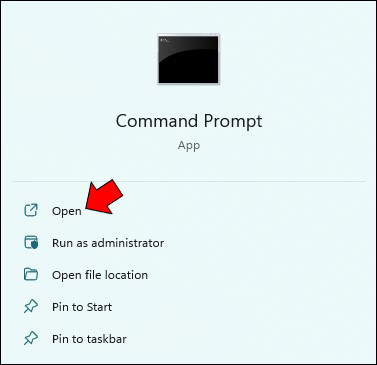
- הקלד '
tasklist' כדי לראות את כל התהליכים הפועלים במחשב שלך.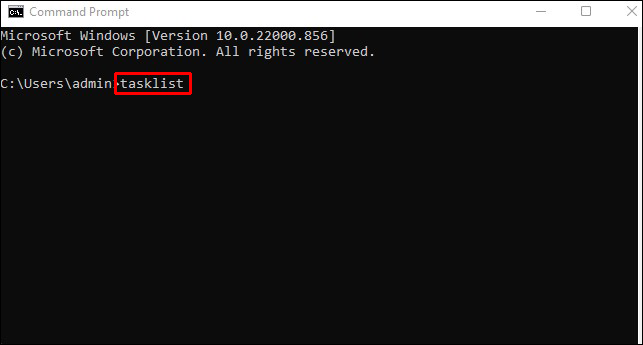
- תחת 'שם תמונה', אתר את שם התוכנית שברצונך לסגור בכוח.
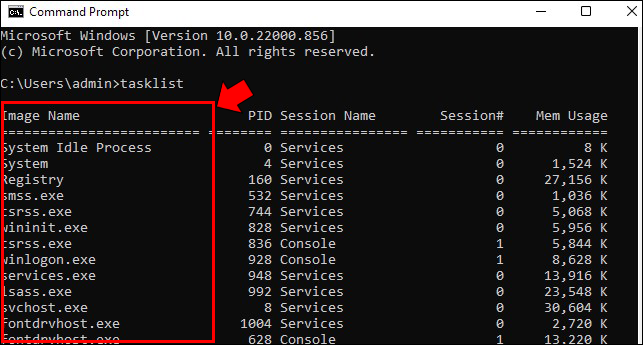
- לאחר שיש לך את שם התוכנית, הקלד '
taskkill /IM outlook.exe'.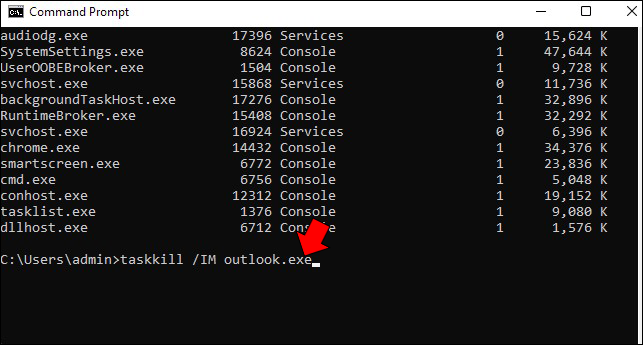
- לחץ על מקש 'Enter'.
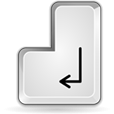
פקודה זו היא בקשה פסיבית לסגירת Outlook. אם שיטה זו לא מצליחה לעבוד, אתה יכול לשנות את הבקשה על ידי הוספת הארגומנט '/F' כדי לומר ל-Taskkill שברצונך לסגור את התוכנית בכוח. פקודת הסגירה הכפויה נראית כמו 'taskkill /IM outlook.exe /f'.
כיצד לכפות סגירה של Valorant ללא מנהל משימות
אם משחק Valorant שלך קפא לחלוטין, לא מומלץ לאתחל את המחשב שלך, למרות שזו אפשרות. כמה גיימרים דיווחו שהמשחק שלהם קופא בפעם הראשונה שהם משחקים בו, כך שזה לא אירוע נדיר. הנה איך לסגור את Valorant בבטחה ומה לעשות לאחר סגירתו.
- החזק את מקשי 'ALT + F4' לחוץ בו-זמנית.
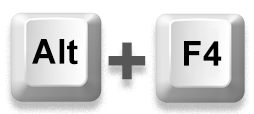
- לאחר סגירת המשחק, הפעל מחדש את המחשב.
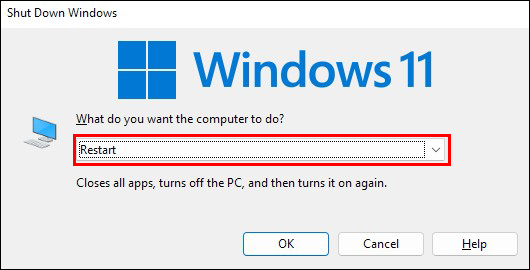
- לאחר אתחול מחדש, לחץ לחיצה ימנית על סמל Valorant ובחר 'הפעל כמנהל'.
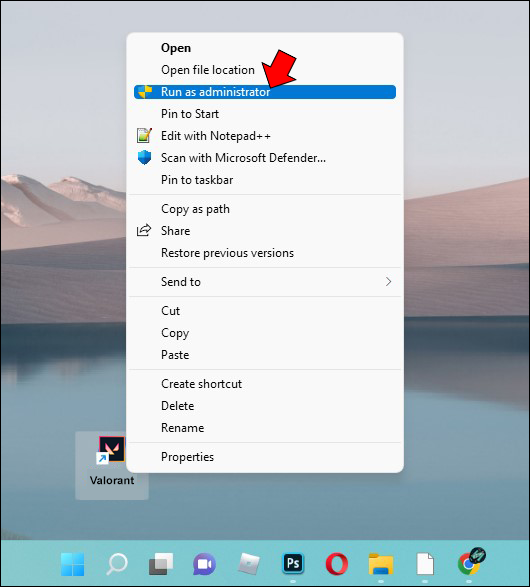
לאחר השימוש בקיצור הדרך, גיימרים רבים דיווחו שהפעלת Valorant כמנהל מערכת לאחר אתחול מחדש פתרה בהצלחה את הקפאת המשחק.
כיצד לכפות סגירה של Excel ללא מנהל המשימות
Microsoft Excel היא תוכנית רבת עוצמה, אך משתמשים רבים חוו אותה קפואה בתדירות גבוהה יותר מאשר תוכניות אחרות. לרוע המזל, לפעמים מנהל המשימות אינו יעיל בכוח לסגור אותו.
כפי שמסביר מאמר זה, אתה יכול לנסות להשתמש בשיטת 'ALT + F4' כדי לאלץ לסגור את Excel. אתה יכול גם לאתחל את המחשב שלך אם השיטה הזו לא מצליחה. שים לב שתאבד את כל השינויים שביצעת בגיליון האלקטרוני שלך לפני כיבוי המחשב. יש להשתמש באתחול מחדש רק לאחר שמיצית שיטות אחרות.
אם Excel ממשיך לקפוא ולא מגיב, ייתכן שיהיה רעיון טוב לנסות ולתקן את החבילה של Microsoft Office. כדי לעשות זאת, בצע את ההוראות שלהלן:
- לחץ על כפתור 'התחל' וחפש 'לוח הבקרה'.
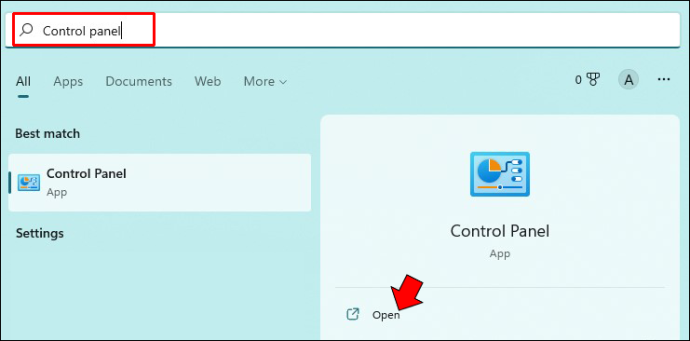
- בחר 'תוכניות' ולאחר מכן 'הסר התקנה של תוכנית'.
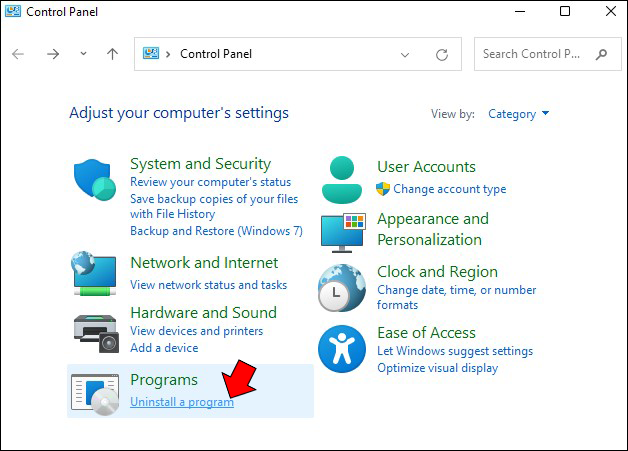
- לחץ לחיצה ימנית על 'Microsoft Office' ובחר 'שנה'.
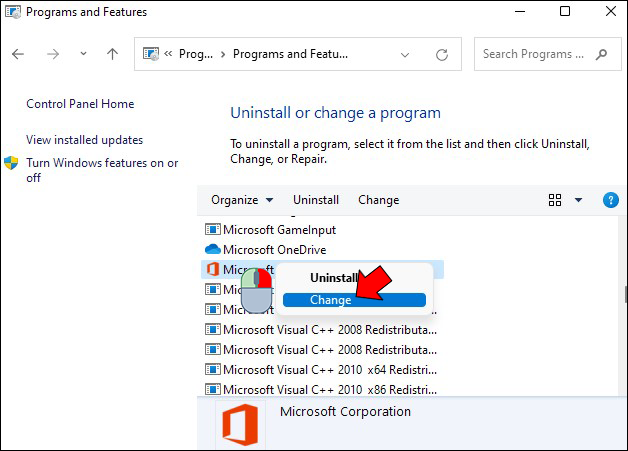
- הקש על 'תיקון מהיר' ולאחר מכן על 'תיקון'.
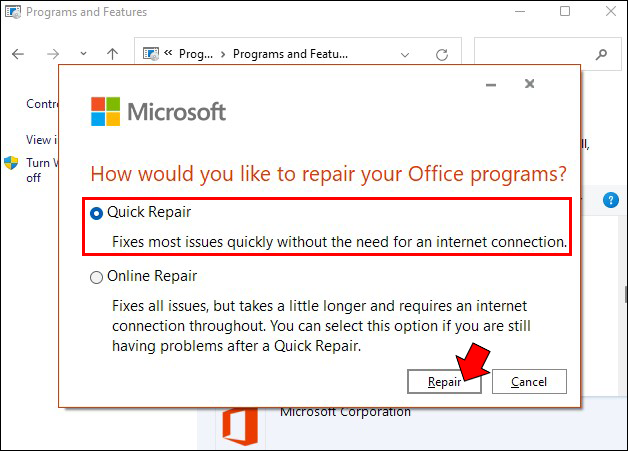
לאחר השלמת התיקון, נסה להפעיל מחדש את Excel כדי לראות אם התוכנית עדיין קופאת. שיטת תיקון זו יכולה למנוע את הבעיה של גיליונות אלקטרוניים של Excel שאינם מגיבים לעתים קרובות.
מנהל המשימות אינו הדרך היחידה לסגור תוכנית קפואה בכוח
לכולנו הייתה חוויה לא נעימה של תוכנית תקועה. אירוע מצער זה מתוקן בדרך כלל על ידי שימוש במנהל המשימות, אך לפעמים זה לא עובד. אתחול המחשב שלך הוא תמיד אופציה, או שאתה יכול להשתמש בשיטות 'ALT + F4' או Taskkill. שמירת הפקודה Taskkill כקיצור דרך בשולחן העבודה היא חלופה יעילה מאוד לשימוש במנהל המשימות.
האם נאלצת לסגור תוכנית בכוח מבלי להשתמש במנהל המשימות? האם השתמשת בשיטות שנדונו במאמר זה? ספר לנו בקטע ההערות למטה.









